1、首先,我们需要进入目标文档,选中这段带有中英文的内容

2、再点击导航栏上的“开始-正文样式”

3、点击“正文”样式,右击选择“修改样式(E)”
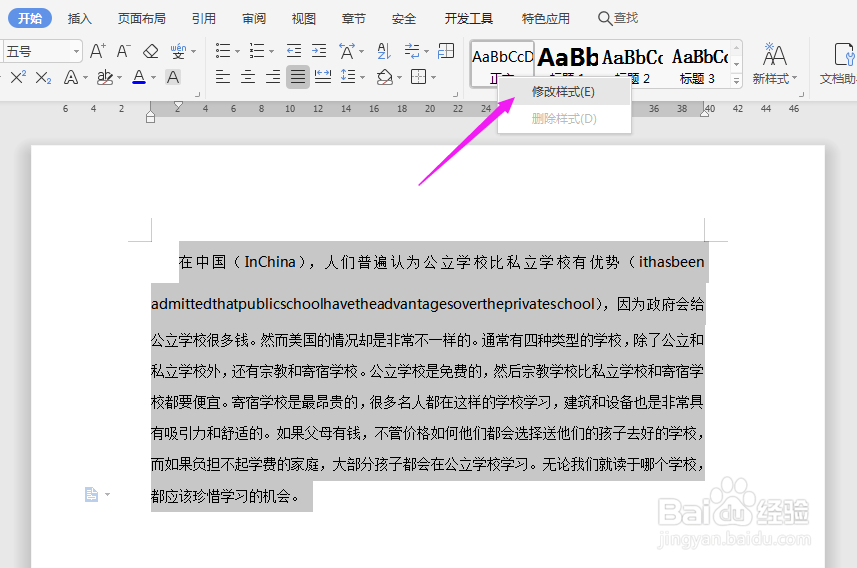
4、在修改样式中,按照下图箭头所指,在格式中选择“所有脚本”,然后在字体中选择“宋体”,点击“确定”

5、这个时候一段话中中英文已经都设置为“宋体”了

时间:2024-10-24 05:11:27
1、首先,我们需要进入目标文档,选中这段带有中英文的内容

2、再点击导航栏上的“开始-正文样式”

3、点击“正文”样式,右击选择“修改样式(E)”
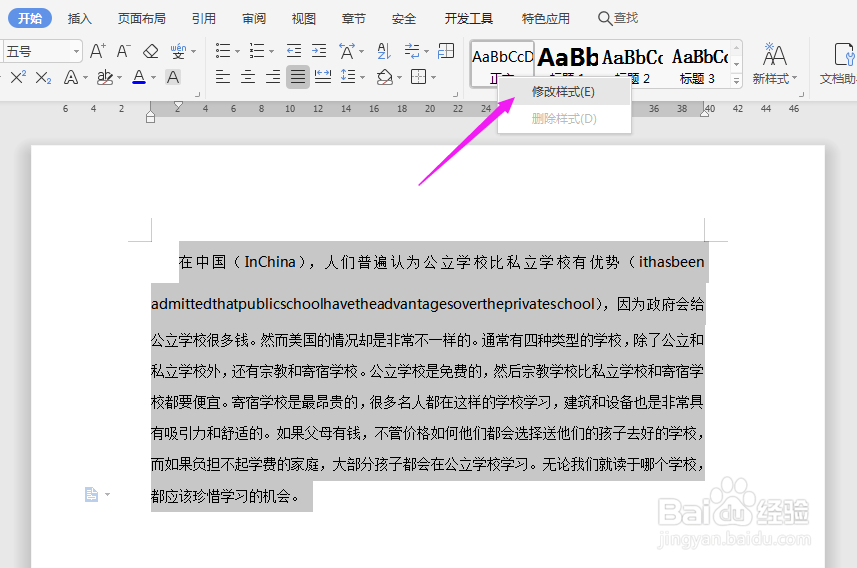
4、在修改样式中,按照下图箭头所指,在格式中选择“所有脚本”,然后在字体中选择“宋体”,点击“确定”

5、这个时候一段话中中英文已经都设置为“宋体”了

